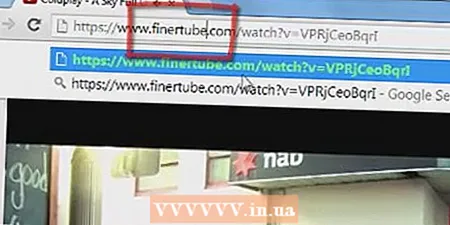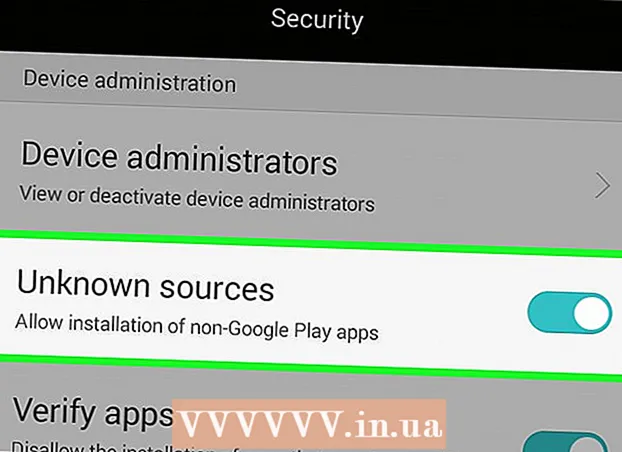Kirjoittaja:
Lewis Jackson
Luomispäivä:
7 Saattaa 2021
Päivityspäivä:
1 Heinäkuu 2024
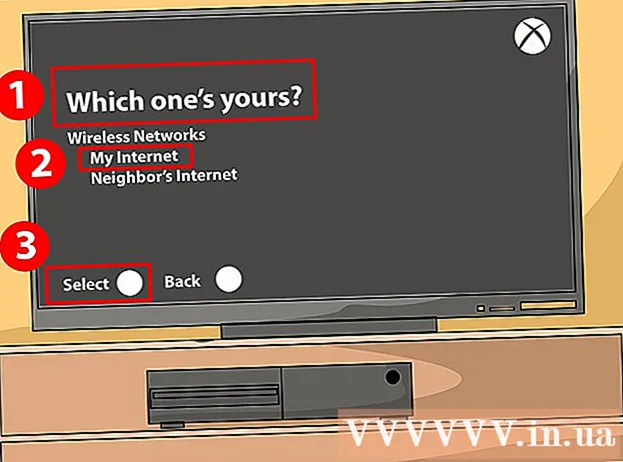
Sisältö
Xbox One on uusin lisäys Microsoft Xbox -perheeseen. Tehokkaampi kuin Xbox 360, mutta Xbox Onen Internet-yhteysprosessi on melko yksinkertainen ja teknisesti perustason.
Askeleet
Tapa 1/2: Langallinen yhteys
Valmistele Ethernet-kaapeli. Tarvitset Ethernet-kaapelin yhdistääksesi Xbox Onen Internet-lähteeseen. Harkitse kaapelin pituutta ja konsolin ja Internet-lähteen välistä etäisyyttä: et halua puuttua johdoista!
- Xboxissa voi olla kaapeli, muuten sinun on ostettava se. Tällä hetkellä Xbox Onella ei ole enää kaapeleita.

Liitä Ethernet-kaapeli LAN-porttiin. Oikeassa alakulmassa Xbox Onen takana on konsolin LAN-portti. Tähän liität Ethernet-kaapelin.
Liitä Ethernet-kaapeli Internet-lähteeseen. Ethernet-kaapelin toinen pää on kytkettävä suoraan Internet-lähteeseen. Huomaa: Internet-lähde voi olla joko reititin (reititin) tai itse modeemi.
- Luot todennäköisesti myös yhteyden Ethernet-pistorasiaan.

Käynnistä pelikonsoli. Kun olet määrittänyt kiinteän yhteyden, voit alkaa avata Xbox Onen. Ensimmäinen käynnistys antaa sinulle pääsyn Internetiin.- Voit käynnistää konsolin painamalla Xbox One -ohjaimen Koti-painiketta. Xbox One lisää äänentunnistustoiminnon, jonka avulla voit käynnistää tietokoneen vain "Xbox On" -toiminnolla. Xbox One Kinect tunnistaa sinut myös biometrisen tarkistuksen avulla tunnistamalla käyttäjän kasvot ja kirjautumalla sisään automaattisesti.
Tapa 2/2: Langaton yhteys

Wi-Fi-yhteys. Kuten Xbox 360 Slim, Xbox Onella on välitön langaton Internet-yhteys! Sisäänrakennetulla Wi-Fi 802.11n Wi-Fi Direct -standardilla Xbox One voi muodostaa yhteyden automaattisesti reitittimeen.
Käynnistä pelikonsoli. Kun laite käynnistetään ensimmäisen kerran, laite ei muodosta yhteyttä Internetiin automaattisesti, koska järjestelmä ei ole muistanut reitittimen käyttäjänimeä ja salasanaa.
Valitse signaali. Verkko-valikossa Xbox One näyttää kaikki Wi-Fi-hotspotit laitteen signaalin vastaanottoalueella. Kun Xbox One on havainnut reitittimen Verkko-valikossa, valitse yhteys Internetiin. Reitittimen suojausasetuksista riippuen joudut ehkä ensin syöttämään reitittimen salasanan. Xbox One muistaa nämä Wi-Fi-asetukset ja käyttää niitä seuraavalla kerralla automaattisesti.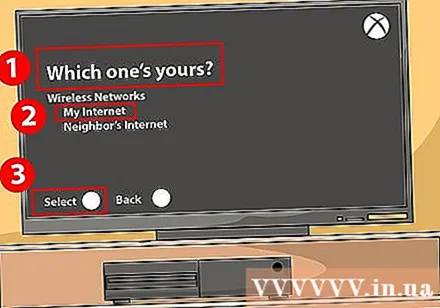
- Jos kytket Ethernet-kaapelin pelikonsoliin, laite siirtyy automaattisesti "kiinteään" Internet-yhteystilaan. Jos haluat säilyttää langattoman yhteyden, irrota Ethernet-kaapeli laitteesta.
- Jos laite ei voi muodostaa yhteyttä Internetiin Wi-Fi-yhteyden kautta, sinun on muutettava langattoman verkon asetuksia. Jos olet epävarma, voit asettaa kaiken automaattiseen tai tehdasasetukseen.
Neuvoja
- Gold Xbox Live -jäsenyys optimoi verkkokokemuksesi.